本文将介绍如何在Wiphpn11系统中设置鼠标悬停时间。通过具体的操作步骤,大家将了解如何根据个人偏好和需求来调整鼠标悬停时间,从而提升系统的个性化体验。

1、桌面空白处,点击【右键】,在打开的菜单项中,选择【新建 - 文本文档】;

2、新建 文本文档窗口,输入以下命令:
Windows Registry Editor Version 5.00 [HKEY_CURRENT_USER\Control Panel\Mouse] "ActiveWindowTracking"=dword:00000000 "Beep"="No" "DoubleClickHeight"="4" "DoubleClickSpeed"="500" "DoubleClickWidth"="4" "ExtendedSounds"="No" "MouseHoverHeighttp://www.devze.comht"="4" "MouseHoverTime"="30000" "MouseHoverWidth"="4" "MouseSensitivity"="9" "MouseSpeed"="0" "MouseThreshold1"="0" "MouseThreshold2"="0" "MouseTrails"="0" "SmoothMouseXCurve"=hex:00,00,00,00,00,00,00,00,15,6e,00,00,00,00,00,00,00,40,\ 01,00,00,00,00,00,29,dc,03,00,00,00,00,00,00,00,28,00,00php,00,00,00 "SmoothMouseYCurve"=hex:00,00,00,00,00,00,00,00,fd,11,01,00,00,00,00,00,00,24,\ 04,00,00,00,00,00,00,fc,12,00,00,00,00,00,00,c0,bb,01,00,00,00,00 "SnapToDefault编程客栈Button"="0" "SwapMouseButtons"="0"
其中【MouseHoverTime"="30"改成了"3000"(推荐值)鼠标悬停5秒后显示】
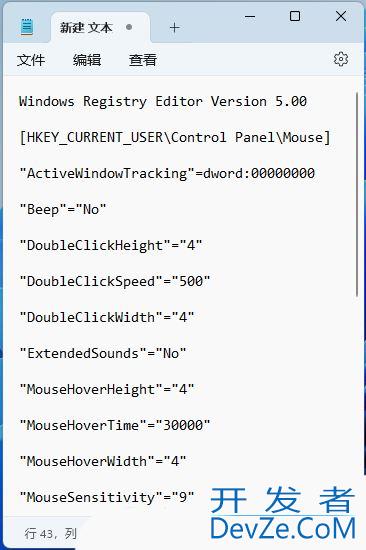
3、接着点击左上角的【文件】,在打开的下拉项中,选择【另存为】,或者按键盘上的【 Ctrl + Shift + S 】快捷键也可以javascript;
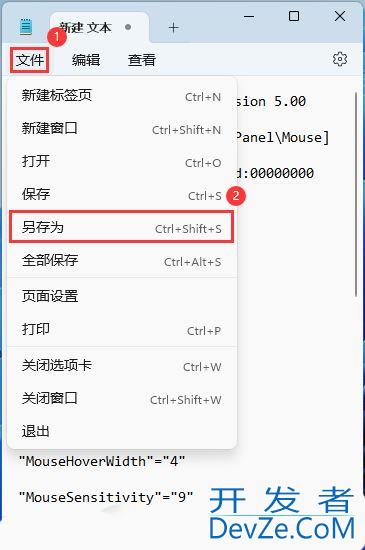
4、另存为窗口,注意三个地方:
- 1)文件另存为的路径
- 2)文件名填入以【.reg】结尾的名称,保存类型选择【所有文件】
- 3)编码选择【ANSI】最后点击【保存】。
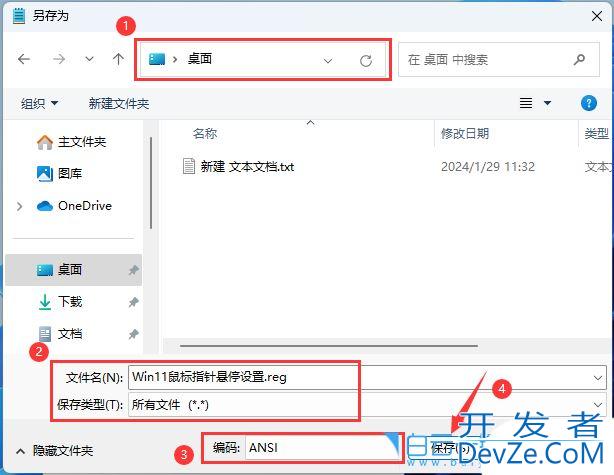
5、双击打开刚才新建的reg文件,在弹出的用户账户控制窗口,你要允许此应用对你的设备进行更改吗?点击【是】;
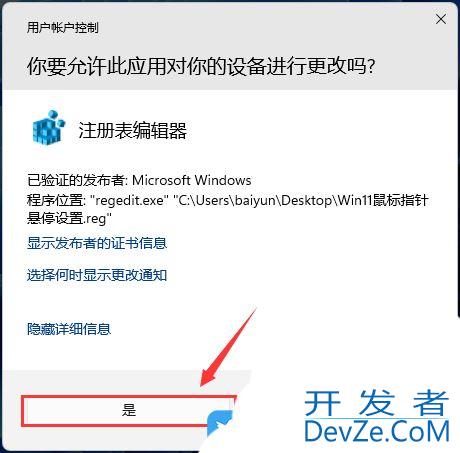
6、注册表编辑器的警告弹窗,点击【是】继续;
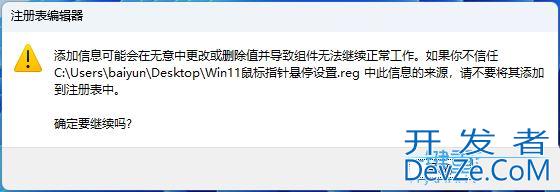
7、包含的项和值已成功添加到注册表的提示,点击【确定】;
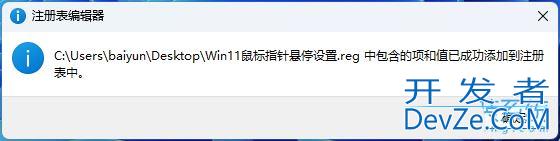
以上就是Win11鼠标悬停时间设置方法,希望大家喜欢,请继续关注编程客栈(www.devze.com)。
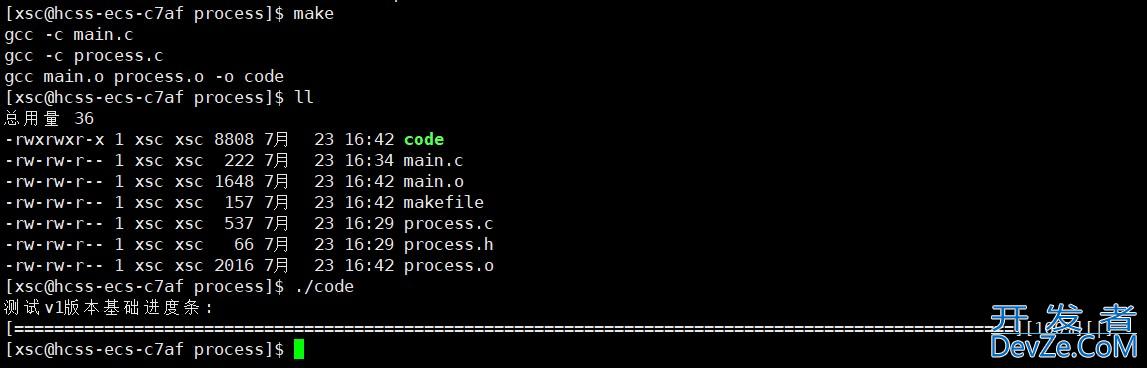
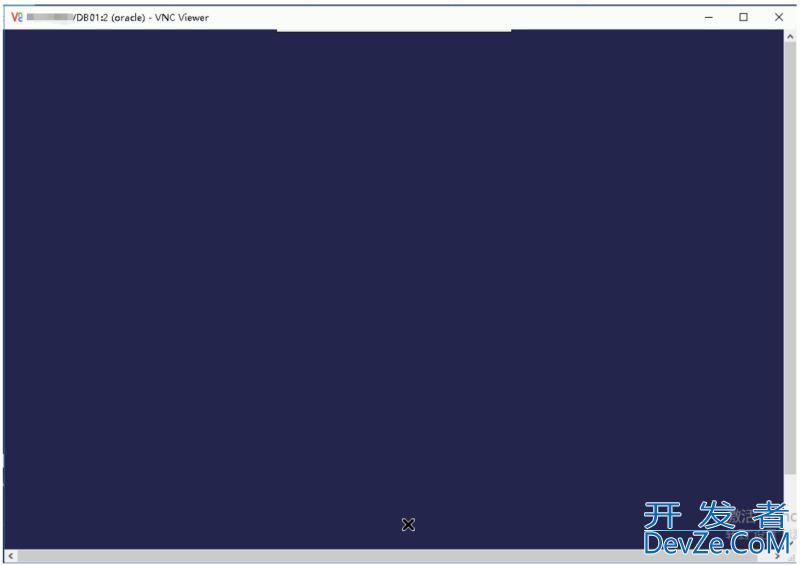
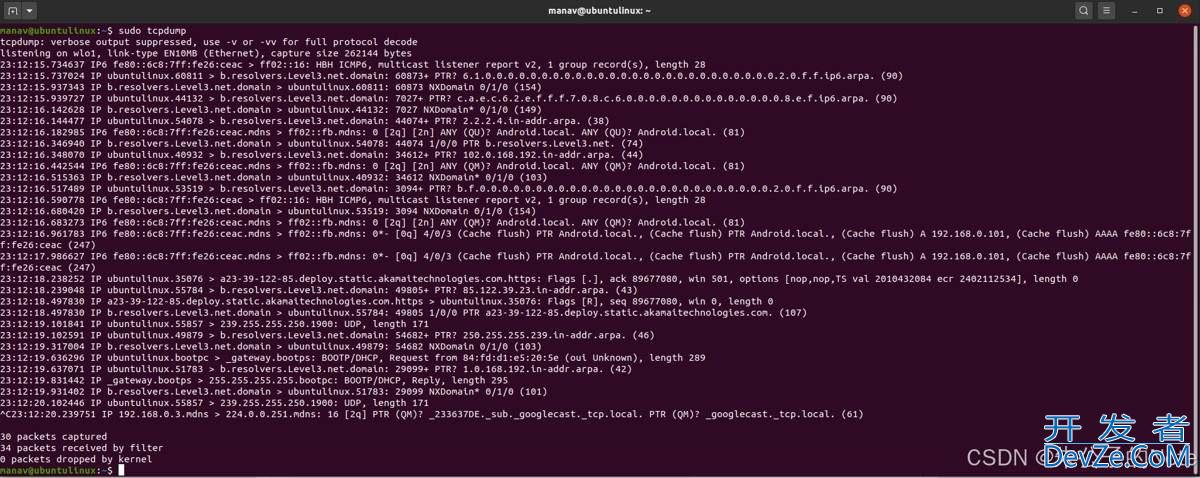
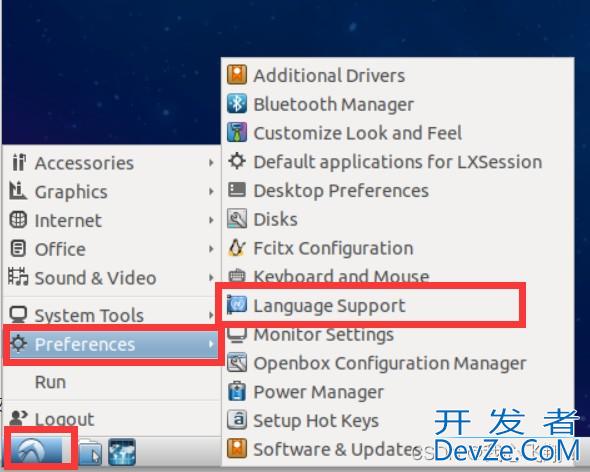




 加载中,请稍侯......
加载中,请稍侯......
精彩评论